Registry Trash Keys Finder V3.9.2 绿色版注册表清理软件
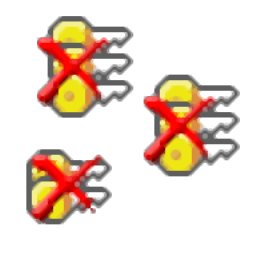
Registry Trash Keys Finder V3.9.2
宝哥软件园为您提供Registry Trash Keys Finder,注册表清理软件免费下载,Registry Trash Keys Finder是一款专业的注册表清理工具。
软件大小:936.2KB
软件类型:国产软件
软件语言:简体中文
软件授权:共享软件
最后更新:2021-09-04 09:36:00
推荐指数:
运行环境:Win7/Win8/Win10/WinALL
查看次数:
注册表垃圾键查找器是一个专业的注册表清理工具。清理电脑注册表使用Registry Trash Keys Finder,可以发现不必要、冗余的注册表数据,安全删除恶意软件、恶意软件和试用软件程序背后的恶意软件、有害条目等孤立项;与其他点对点软件不同,注册表垃圾桶关键字查找器有望快速、正确地改进和删除注册表中未安装的程序;隐藏注册表项也是程序可以解决的问题:当系统上安装了一些试用版或其他冷门软件时,程序也可以发现并消除隐藏项;新版本是一个高级注册表清理工具,RTKF的主要功能是允许从Windows注册表中删除不必要的项;即使使用程序本身提供的卸载工具删除了程序,许多程序仍然会被注册。这些条目存储在注册表中,RTKF允许您决定是删除还是保留找到的密钥!
安装步骤:
1.用户可以点击本网站提供的下载路径下载相应的程序安装包
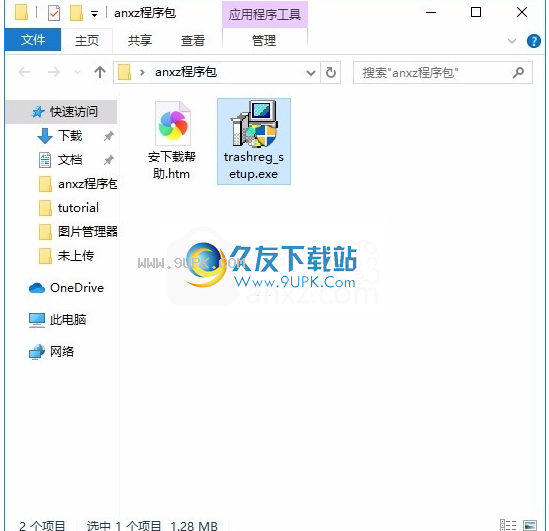
2.只需使用解压功能打开压缩包,双击主程序进行安装,弹出程序安装界面
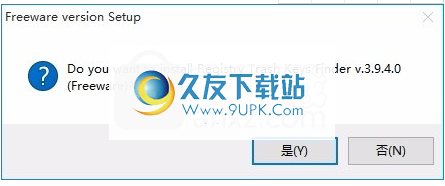
3.同意协议条款,然后继续安装应用程序,并单击“同意”按钮
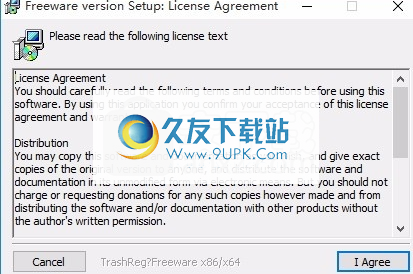
4.您可以根据需要单击“浏览”按钮来更改应用程序的安装路径
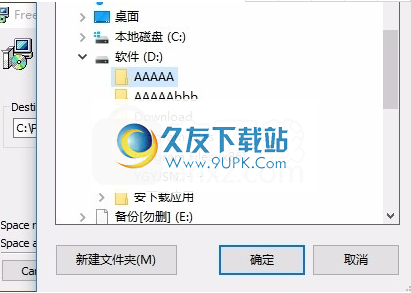
5.根据提示点击“安装”,弹出程序安装完成界面,点击“完成”按钮。
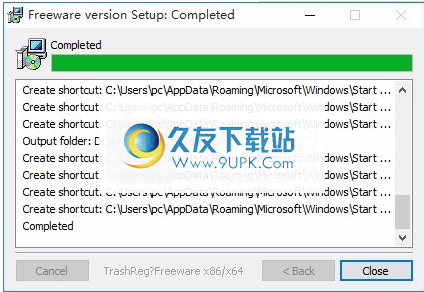
软件功能:
快速搜索注册表垃圾项和值。在大多数情况下,即使您使用任何高级注册表清理器,您也会发现一些垃圾。对空嵌入式注册表项(所谓的隐藏项)的独立全局搜索。
您可能会看到找到的任何隐藏密钥的内容,并将其删除。
易于使用的脚本文件。del用简单的语法可以删除隐藏的密钥和被某些应用程序锁定的密钥,或者没有删除它们的权限。
TrashReg在系统中注册文件扩展名del32/.del64
因此,您只需在Windows资源管理器中双击delxx文件即可执行delxx脚本。它可以在删除注册表项之前创建一个备份注册表文件。
快速跳转到Regedit函数(也可以通过命令行/j=[regpath]开关使用)。
独特功能:打开外壳命令。reg和。Regedit中的注册表项文件
该命令快速打开给定文件中找到的第一个有效注册表路径。
自动清洗模式可用于批量加工和定期自动清洗。
通过提供特殊的x64版本支持64位注册表
有一些命令行开关可以为高级用户提供其他功能。
软件优势:
增加了一个新的工具菜单命令来完成注册表备份,并增加了一个新的常规搜索PCGUARD 6项增加了新的编辑菜单命令,复制关键上下文和使用屏幕字体,以及非标准96 dpi固定越野车的外观
删除这些密钥的另一个效果是在初始试用期到期后恢复某些程序的试用版本。
RTKF程序不是一个破解程序,而是其他严重注册表清理软件的补充。
所用程序的软件许可协议的其余部分在TrashReg找不到。
EXE文件中没有补丁,它们的功能是追踪间谍。
不会发放注册码,任何程序的试用版可能都是未知的,因为他们的要求可能会隐藏一些内容。
因此,作为一个RTKF用户,您只需要清理计算机注册表中的一些垃圾。
使用说明:
正常模式当您在没有任何命令行开关的情况下手动运行程序时,将使用此模式。
TrashReg启动后搜索注册表
立即开始。您可以在状态栏中查看有关当前搜索状态的信息。
搜索完成后,您将看到在主窗口列表中找到的所有项目
现在,您可以查看找到的密钥的内容,并使用编辑|更改。显示选定的关键内容”菜单项。
内容显示为带有其他关键描述的标准REG文件,并且(在基于NT的系统上)
有关密钥创建或上次修改的信息,您可以使用预览窗口中的注册表文件|另存为菜单项将内容保存为注册表文件。
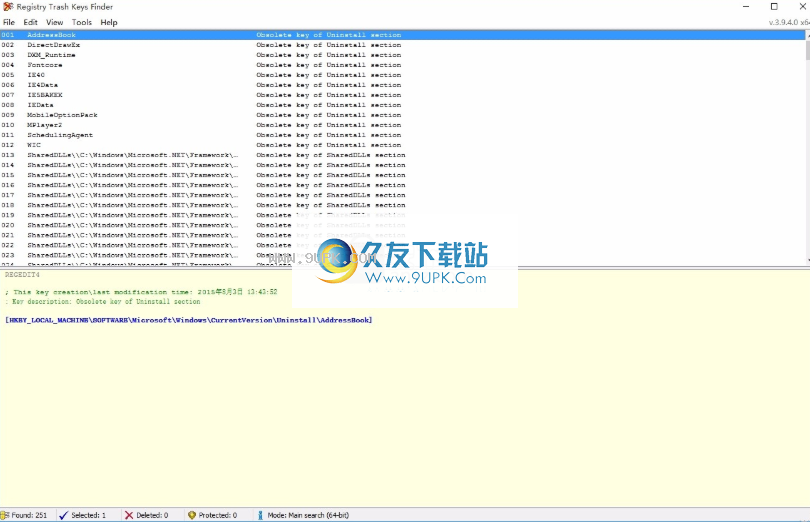
您也可以使用编辑| Windows注册表编辑器(Regedit)完全跳转到选定的项。
跳转到Regedit菜单命令。如果Regedit当前没有运行,它将自动启动。
单击编辑|在谷歌菜单项中搜索密钥名称,了解可以通过谷歌获得关于该密钥的哪些信息。
使用编辑|创建包含密钥内容的REG文件,以静默方式创建包含选定密钥内容的REG文件。
REG文件将存储在储蓄子文件夹中。
此文件的唯一名称将以基于时间的方式生成:[yyyymmdhhnnss]. reg。
其中yyyy代表年、月、日、小时、小时、分钟和秒-秒是从保存的REG文件的时间值中提取的。
如果您必须断定找到的项只是注册表垃圾,请选择要删除的项,然后单击“编辑|删除”。
从注册表菜单项中删除选定的项目。
警告!在开始删除密钥之前,TrashReg不会显示任何警告消息!
在删除任何文件之前,将生成一个备份REG文件(与上面的名称相同),并将其存储在BackUps子文件夹中。
确保在“程序选项”对话框中激活了REG文件备份选项(这是默认行为)。
出于某种原因,您可能决定不删除找到的某些密钥。
选择此按钮,然后单击菜单项将其放入受保护项目列表中。
密钥的名称将存储在RTKF工作目录的纯文本文件Protect.txt中。
您可以使用任何记事本(如文本编辑器)手动编辑此文件。
笔记
有时RTKF报告一些钥匙是垃圾桶,但第一次使用时,里面的东西非常好。
这意味着这个密钥包含一些伪造的参数。
您可以在搜索结果窗口中右键单击以显示上下文菜单,然后使用此菜单来管理搜索结果。
如果您查看|选择“工具提示”菜单项,那么您可以将鼠标指针移动到任何列表项,以在浮动工具提示窗口中查看简短的关键信息。
在删除任何项或将某些项放入受保护项列表中,或者运行任何可能增加注册表垃圾的软件后,
或者使用注册表编辑器进行任何手动更改,您可能需要重复搜索(文件|重复搜索)才能看到结果中的更改。
自动化模式
默认情况下,此模式不启用。要启用它,您必须打开“程序选项”对话框,然后选择“Windows启动时自动清理”选项。
下次Windows启动时,TrashReg将继续处于自动清除模式。
这意味着程序将继续运行,没有任何用户交互。
在移除密钥之前,不会给出任何警告。如果指定清洗间隔,自动清洗将仅在指定的天数内执行。
您也可以指示自动模式在延迟后开始运行。
例如,如果您希望RTKF在计算机上所有自动加载的程序启动后开始清理密钥,则可以使用此方法。
在注册表搜索过程中,屏幕左上角会显示一个小的动画图标。
如果在AutoREGs子文件夹中有一些REG或KEY文件,这些文件将在自动清理会话完成后自动合并到您的注册表中。
您可以使用此功能自动添加、替换或删除一些注册表信息,并立即与自动清理同步。
此外,如果在AutoREGs子文件夹中有任何DELxx文件(用于搜索和删除空键的脚本),TrashReg将自动执行这些文件。请谨慎使用此功能!
每次使用“确定”按钮关闭“程序选项”对话框时(当然,如果自动清除模式仍然有效),自上次自动清除会话以来已过去天数的内部计数器将被清除。
这意味着,无论下一次自动搜索的日期如何,搜索都将在下次Windows启动时继续。
软件特色:
注册表撤销查找器(TrashReg)是一个高级注册表清理工具。RTKF的主要功能是允许从Windows注册表中删除不必要的项。
即使程序删除了注册表中的离开键,许多程序仍然使用程序本身提供的卸载工具。
RTKF允许您决定是删除还是保留找到的密钥。
删除这些按钮的额外效果是,恢复某些程序的试用版已经过了初始试用期。
RTKF不是一个破解程序,但除了其他软件之外,它是一个严肃的注册表清理软件。